WPS PPT设置幻灯片切换效果的方法
时间:2023-07-17 10:44:44作者:极光下载站人气:288
我们在wps中常常会遇到自己需要进行PPT制作的内容,那么我们就会通过在WPS中进行制作,在制作PPT的时候,如果你想要让自己编辑的内容有一定的设计感,就会对内容进行动画效果的添加,此外,我们在进行幻灯片的演示时,想要让每一张幻灯片之间在切换的过程中有一定的连贯性,想要有一个幻灯片切换的效果出现,那么我们就可以为幻灯片进行切换效果的添加,提供的切换效果是很多的,选择一个比较合适的切换效果就好了,下方是关于如何使用WPS PPT设置切换效果的具体操作方法,如果你需要的情况下可以看看方法教程,希望对大家有所帮助。
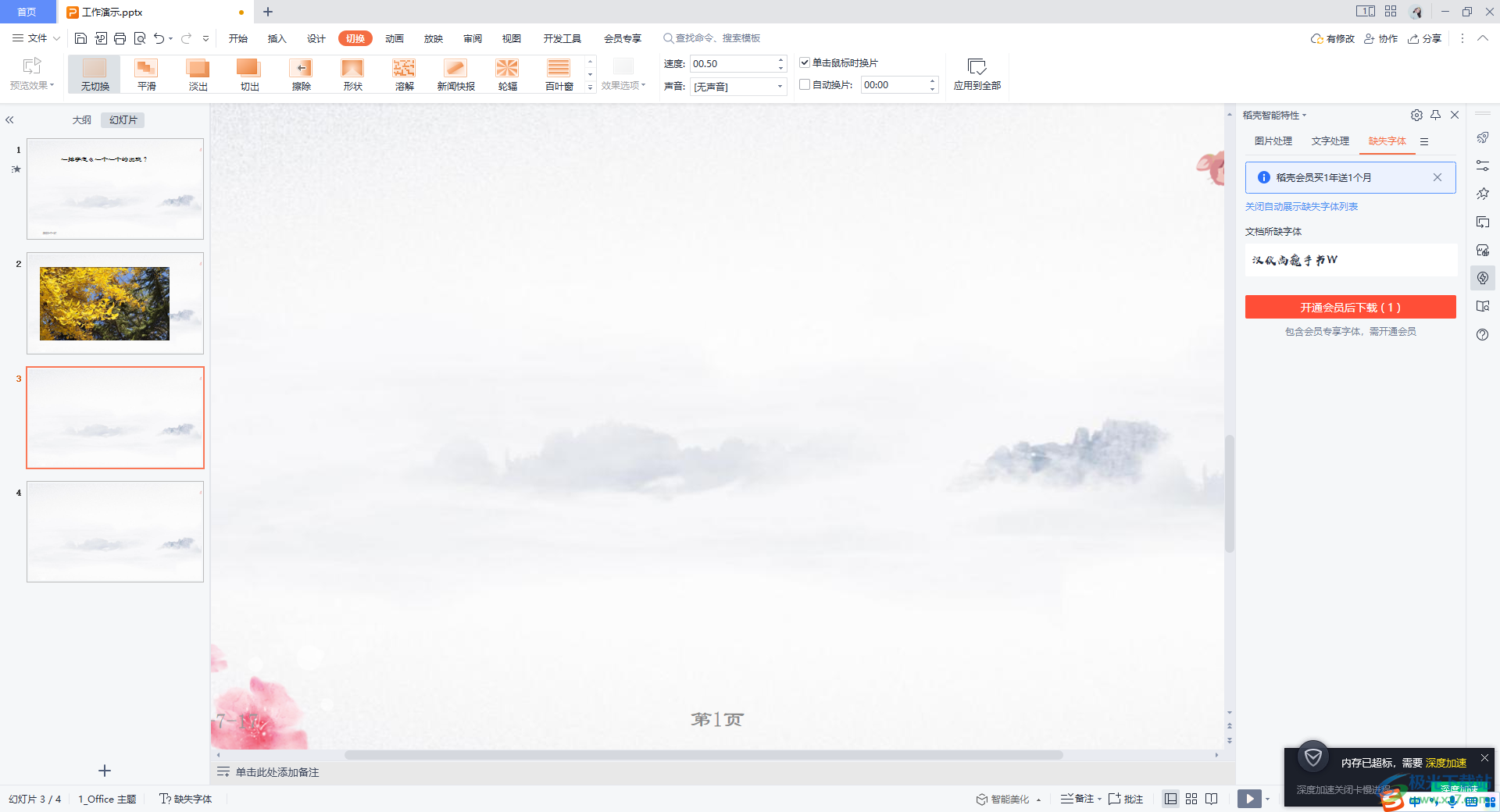
方法步骤
1.将WPS这款软件打开,之后,我们将左侧的第一张幻灯片选中,点击【切换】按钮,为选中的这张幻灯片进行切换效果的添加。
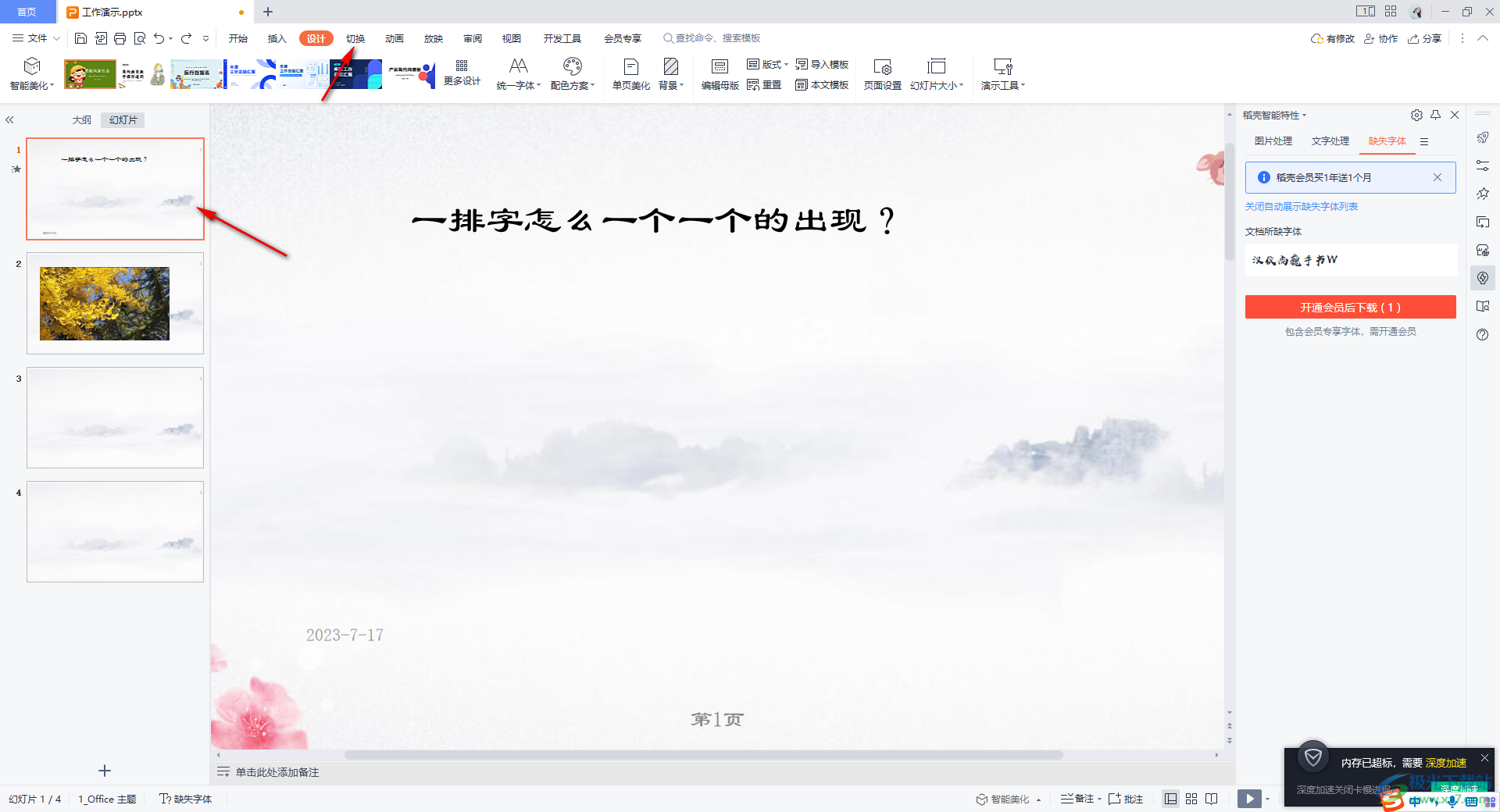
2.在切换效果的工具栏中,我们将切换效果的下拉图标点击打开。
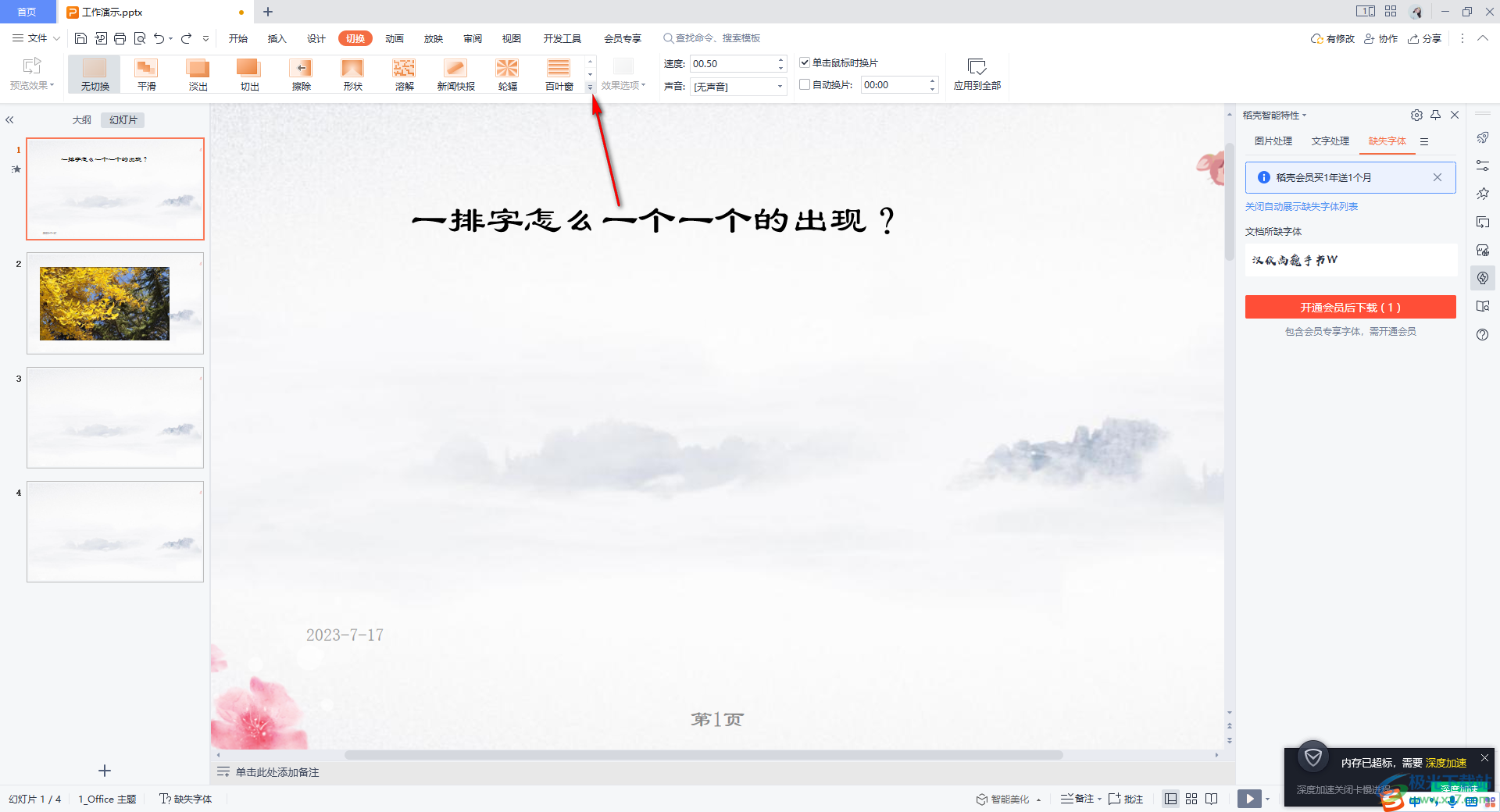
3.你可以在打开的切换效果的窗口中选择自己喜欢且需要的切换效果即可。
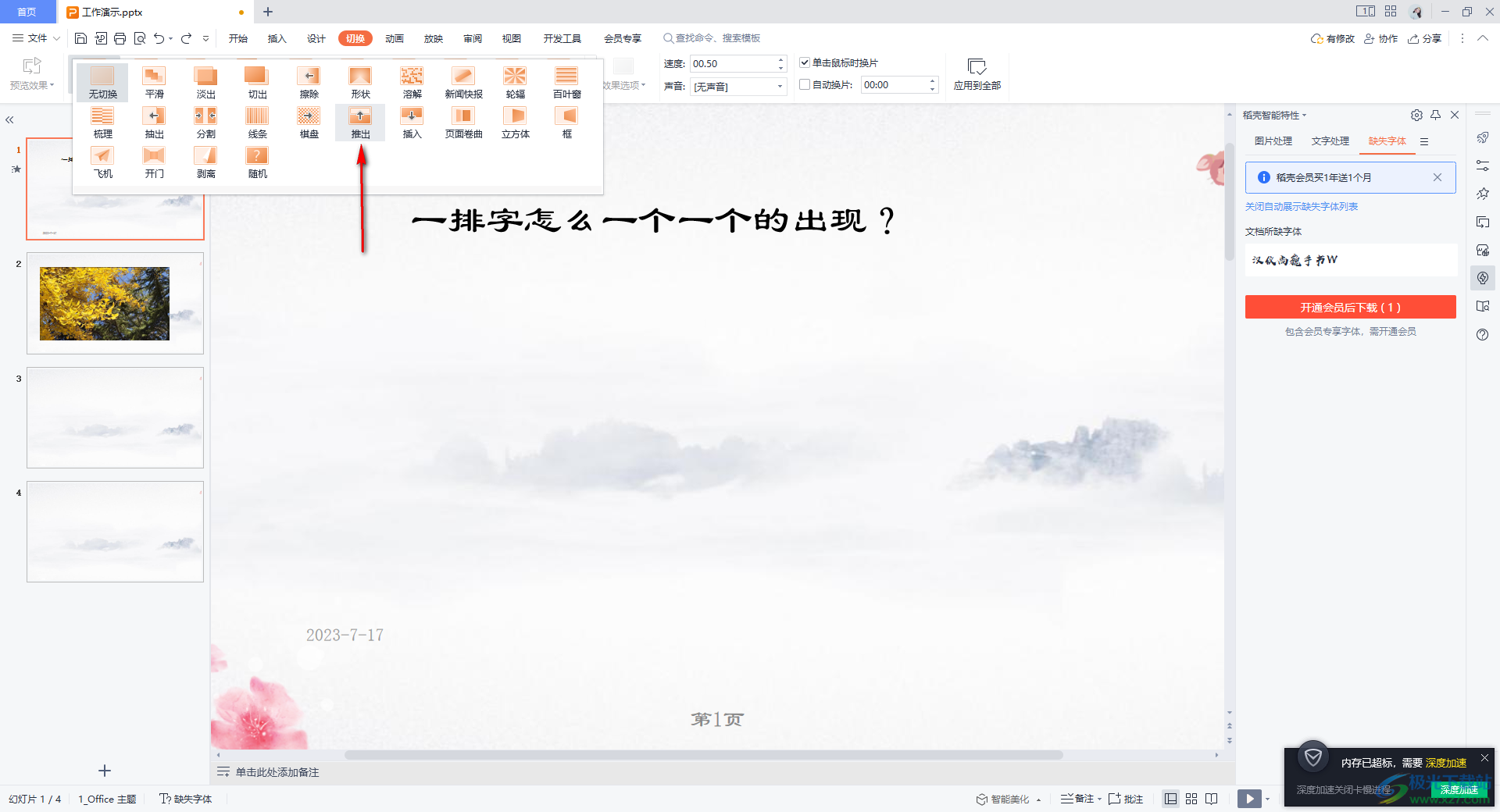
4.选择好之后,你还可以为已经添加好的切换效果进行方向的设置,在【效果选项】下,选择效果从向右、向左等出现。
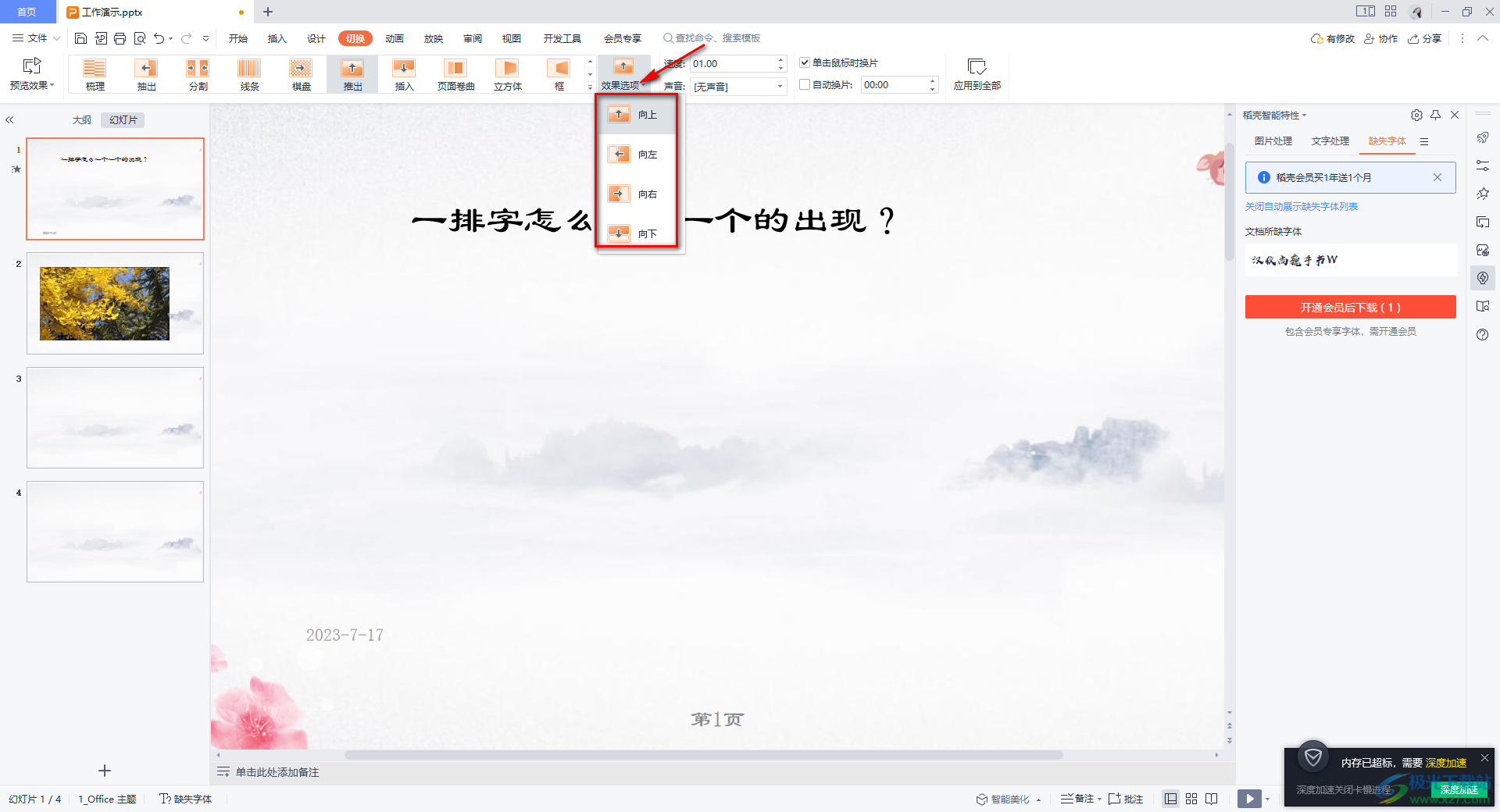
5.并且在工具栏中还可以对切换效果的速度、声音以及自动换片等参数进行设置即可,如果你想要让当前添加的切换效果应用到全部,那么就点击【应用到全部】按钮即可。
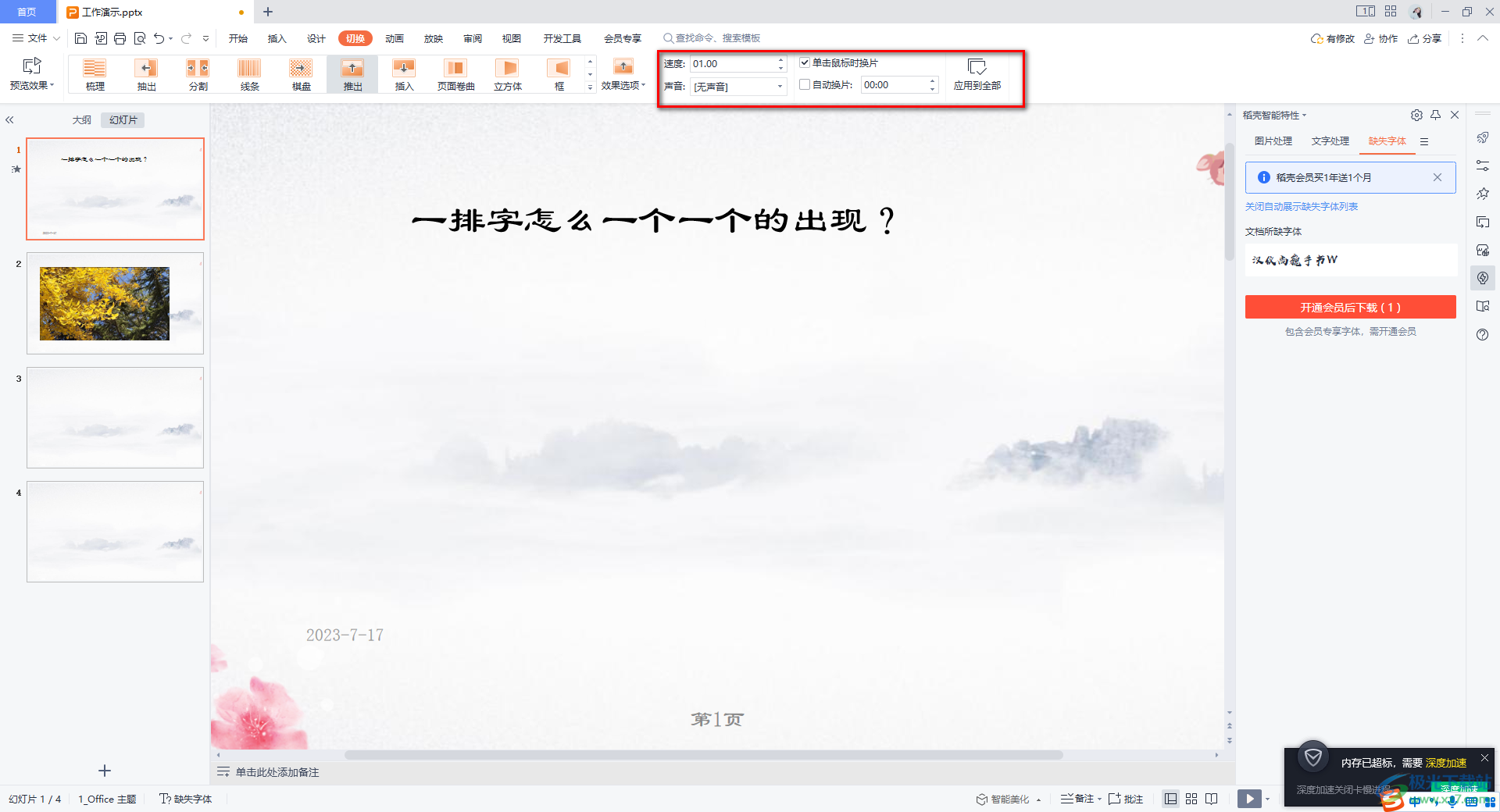
以上就是关于如何使用WPS PPT设置切换效果的具体操作方法,如果你在想要为幻灯片进行切换效果的添加,那么在切换的窗口中选择合适的效果进行设置即可,可以为效果设置一下速度以及声音等,感兴趣的话可以自己操作试试。

大小:240.07 MB版本:v12.1.0.18608环境:WinAll
- 进入下载
相关推荐
相关下载
热门阅览
- 1百度网盘分享密码暴力破解方法,怎么破解百度网盘加密链接
- 2keyshot6破解安装步骤-keyshot6破解安装教程
- 3apktool手机版使用教程-apktool使用方法
- 4mac版steam怎么设置中文 steam mac版设置中文教程
- 5抖音推荐怎么设置页面?抖音推荐界面重新设置教程
- 6电脑怎么开启VT 如何开启VT的详细教程!
- 7掌上英雄联盟怎么注销账号?掌上英雄联盟怎么退出登录
- 8rar文件怎么打开?如何打开rar格式文件
- 9掌上wegame怎么查别人战绩?掌上wegame怎么看别人英雄联盟战绩
- 10qq邮箱格式怎么写?qq邮箱格式是什么样的以及注册英文邮箱的方法
- 11怎么安装会声会影x7?会声会影x7安装教程
- 12Word文档中轻松实现两行对齐?word文档两行文字怎么对齐?
网友评论